 Page de garde > Tutoriel logiciel > 10 solutions lorsque vous ne pouvez pas passer d’appels téléphoniques sur votre iPhone
Page de garde > Tutoriel logiciel > 10 solutions lorsque vous ne pouvez pas passer d’appels téléphoniques sur votre iPhone
10 solutions lorsque vous ne pouvez pas passer d’appels téléphoniques sur votre iPhone
Quelle que soit la cause, voici toutes les différentes façons de réparer votre iPhone lorsqu'il ne vous permet pas de passer des appels téléphoniques.
1. Désactivez le mode avion
Lorsque le mode avion est activé sur votre iPhone, la fonctionnalité désactive les SMS et les appels entrants et sortants. Ceci est important pour éviter les interférences si vous êtes dans un avion. Mais si vous n'avez pas besoin d'utiliser le mode avion pour le moment, assurez-vous qu'il est désactivé en accédant au centre de contrôle de votre iPhone et en appuyant sur l'icône du mode avion.
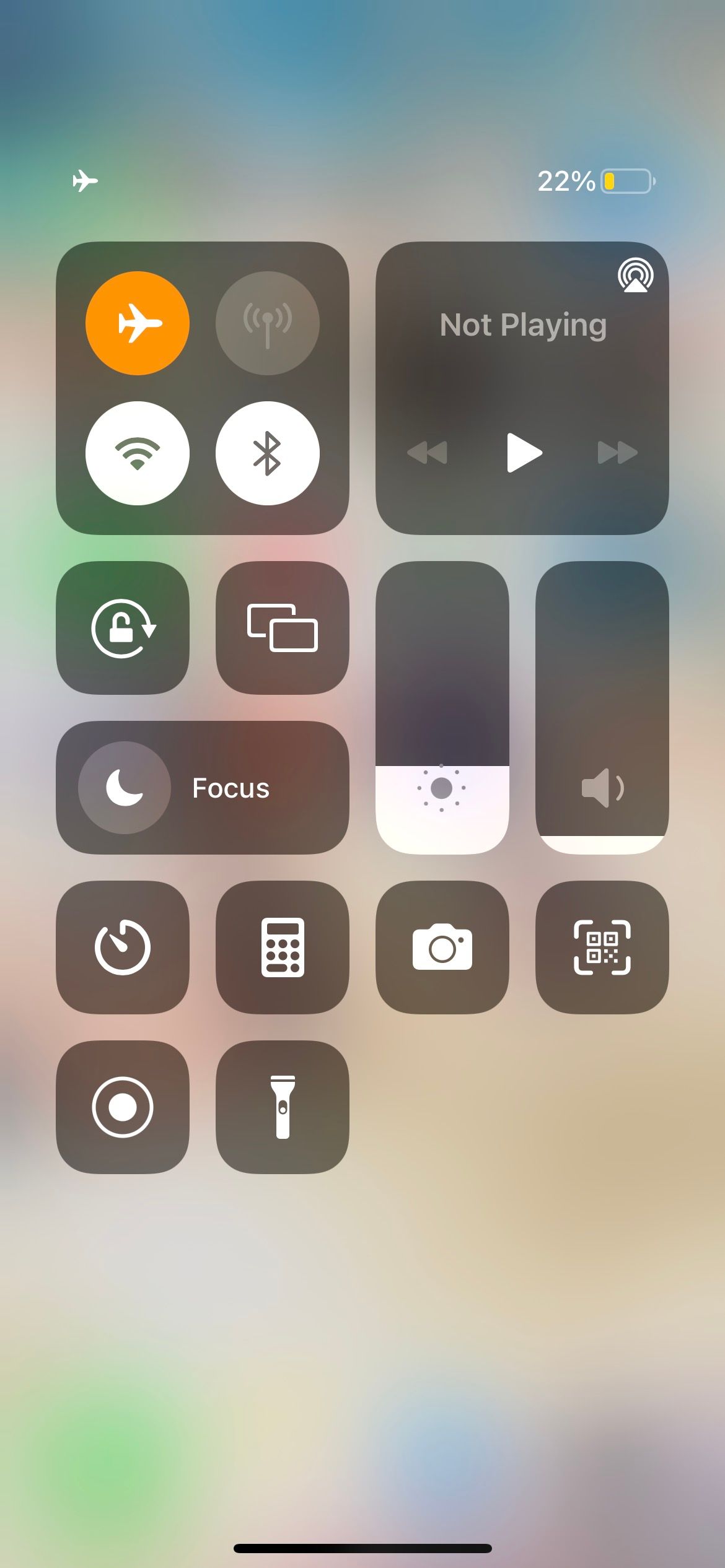
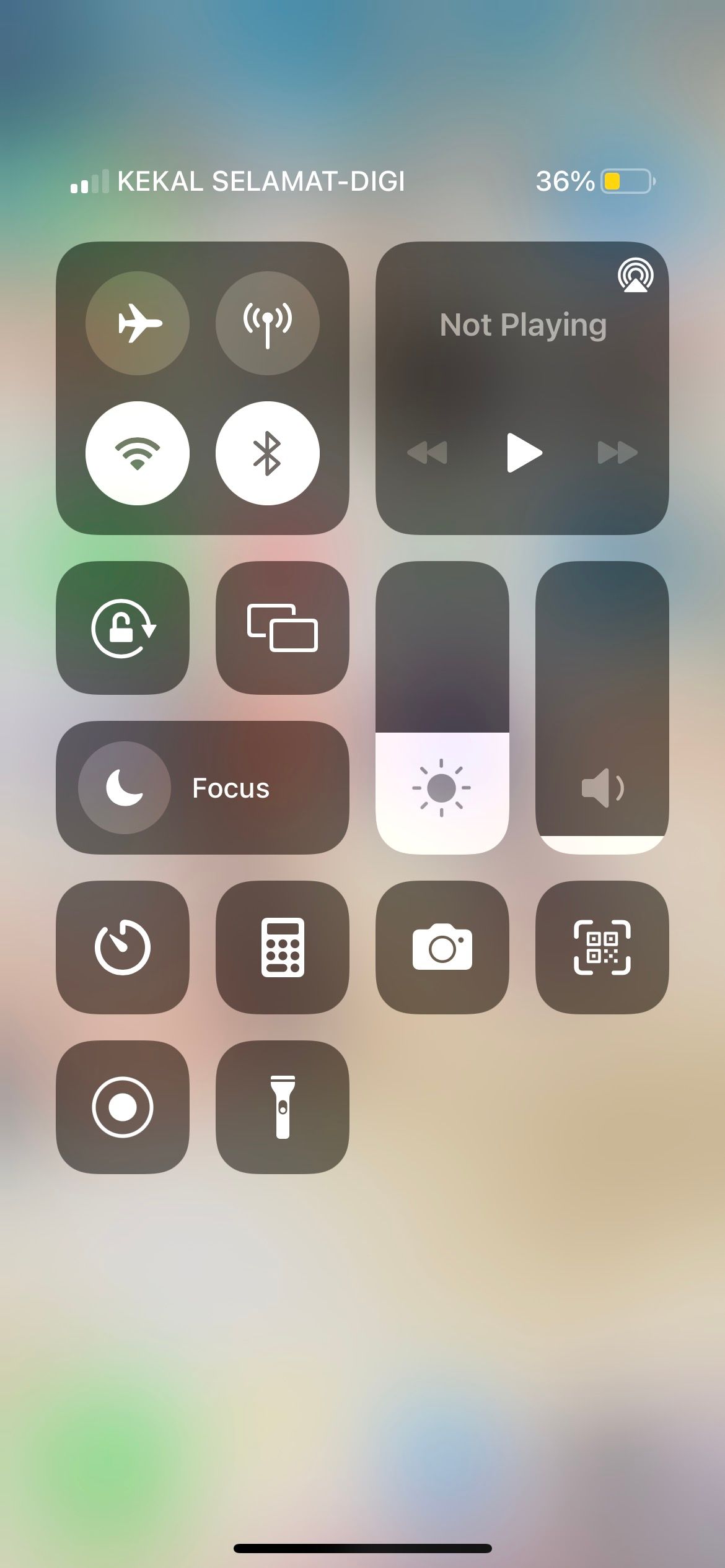
L'activation et la désactivation du mode avion peuvent également résoudre des problèmes d'appel apparemment sans rapport.
2. Vérifiez votre forfait mobile
Si votre iPhone ne passe pas d'appels mais envoie des SMS, vous devrez peut-être vérifier votre forfait mobile. Pour passer un appel à l'aide de l'application Téléphone de votre iPhone, vous avez besoin d'un forfait mobile actif avec un crédit d'appel ou des minutes suffisants.
Certains forfaits peuvent indiquer qu'ils incluent les appels illimités, mais le problème est que cette fonctionnalité peut ne pas s'appliquer à tous les types de numéros de téléphone, ou que vous ne pouvez l'utiliser qu'à certaines heures de la journée.
Vérifiez donc auprès de votre réseau si votre forfait mobile a expiré ou si son crédit est insuffisant. Si tel est le cas, rechargez simplement votre compte, passez à un forfait plus adapté si nécessaire et vous devriez pouvoir recommencer à passer des appels.
3. Vérifiez le signal de votre téléphone
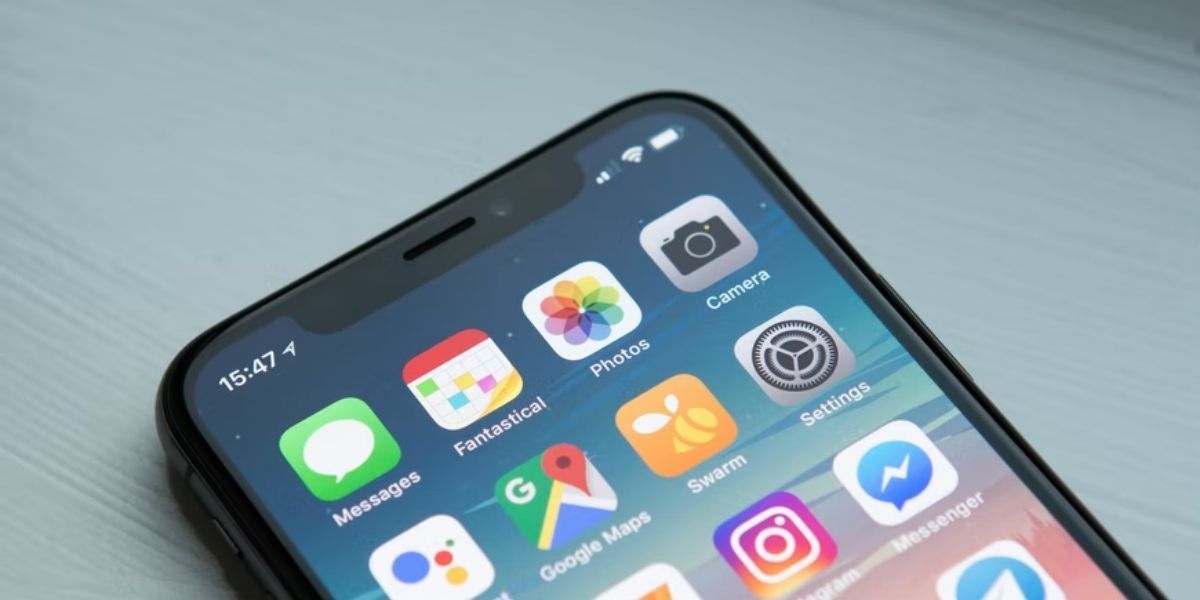
Si vous vous trouvez dans un endroit extérieur éloigné, ou s'il pleut ou neige dans votre région, la réception cellulaire peut être mauvaise. Vérifiez l'icône du signal cellulaire dans la barre d'état de votre iPhone pour savoir si c'est la raison pour laquelle votre téléphone ne vous permet pas de passer des appels.
S'il n'y a qu'une seule barre verticale remplie, vous pouvez essayer de vous déplacer vers un autre emplacement pour obtenir un signal plus fort afin de passer un appel. Par exemple, si vous êtes dans votre chambre, le simple fait d'aller dans d'autres pièces de votre maison, comme la cuisine ou le jardin, peut vous fournir le signal dont vous avez besoin.
S'il n'y a aucune barre ou si vous voyez Aucun service dans la barre d'état, visitez le site Web de votre fournisseur de réseau et recherchez une carte de couverture pour savoir si vous êtes censé recevoir un signal dans votre emplacement actuel.
4. Activer les appels Wi-Fi
Les appels Wi-Fi vous aident à passer (et recevoir) des appels lorsque vous avez une mauvaise réception cellulaire mais que vous pouvez vous connecter à un réseau Wi-Fi.
Ainsi, si vous ne parvenez pas à passer d'appels sur votre iPhone ou si vous constatez que vos appels sont fréquemment interrompus, vous pouvez essayer d'activer la fonctionnalité pour résoudre le problème. Accédez simplement à Paramètres > Téléphone > Appels Wi-Fi. Activez les appels Wi-Fi sur cet iPhone.
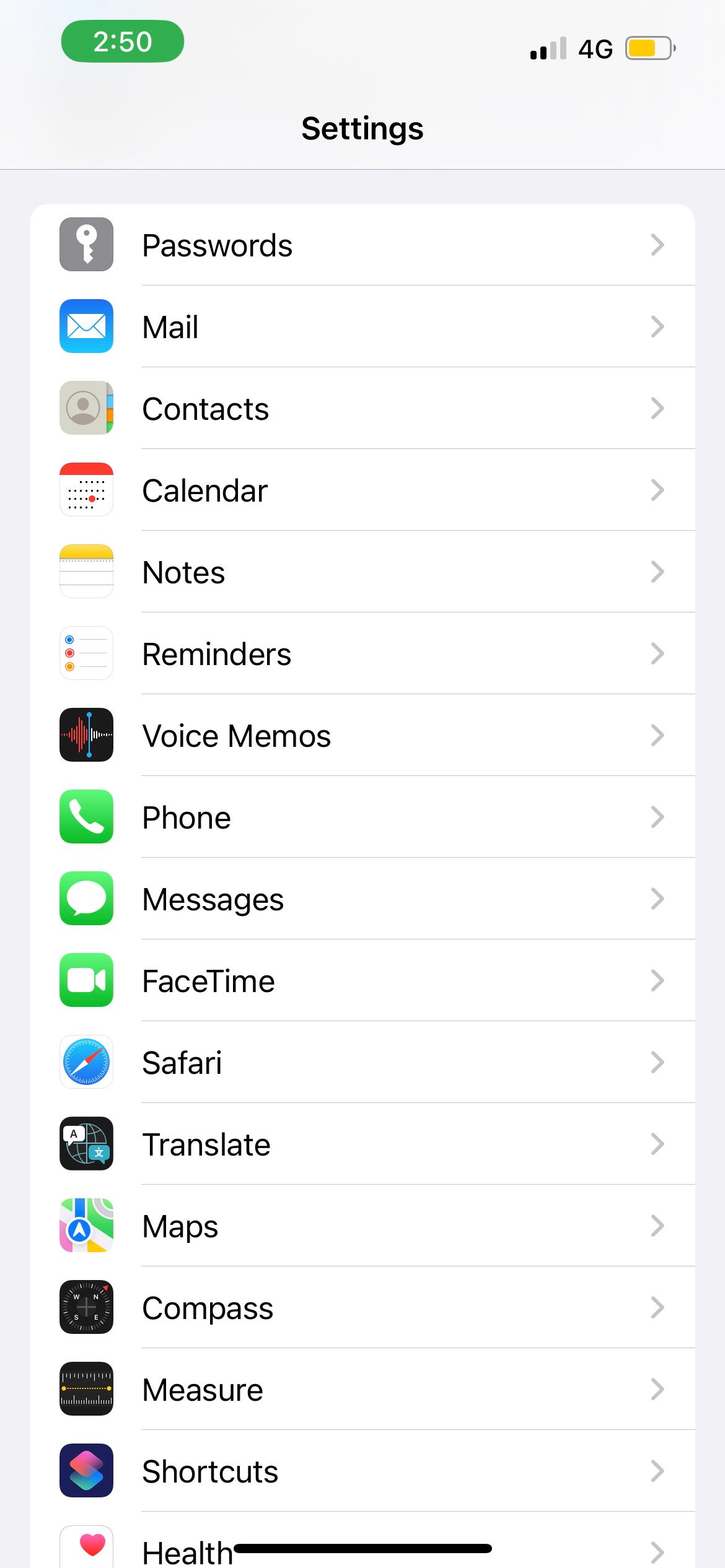
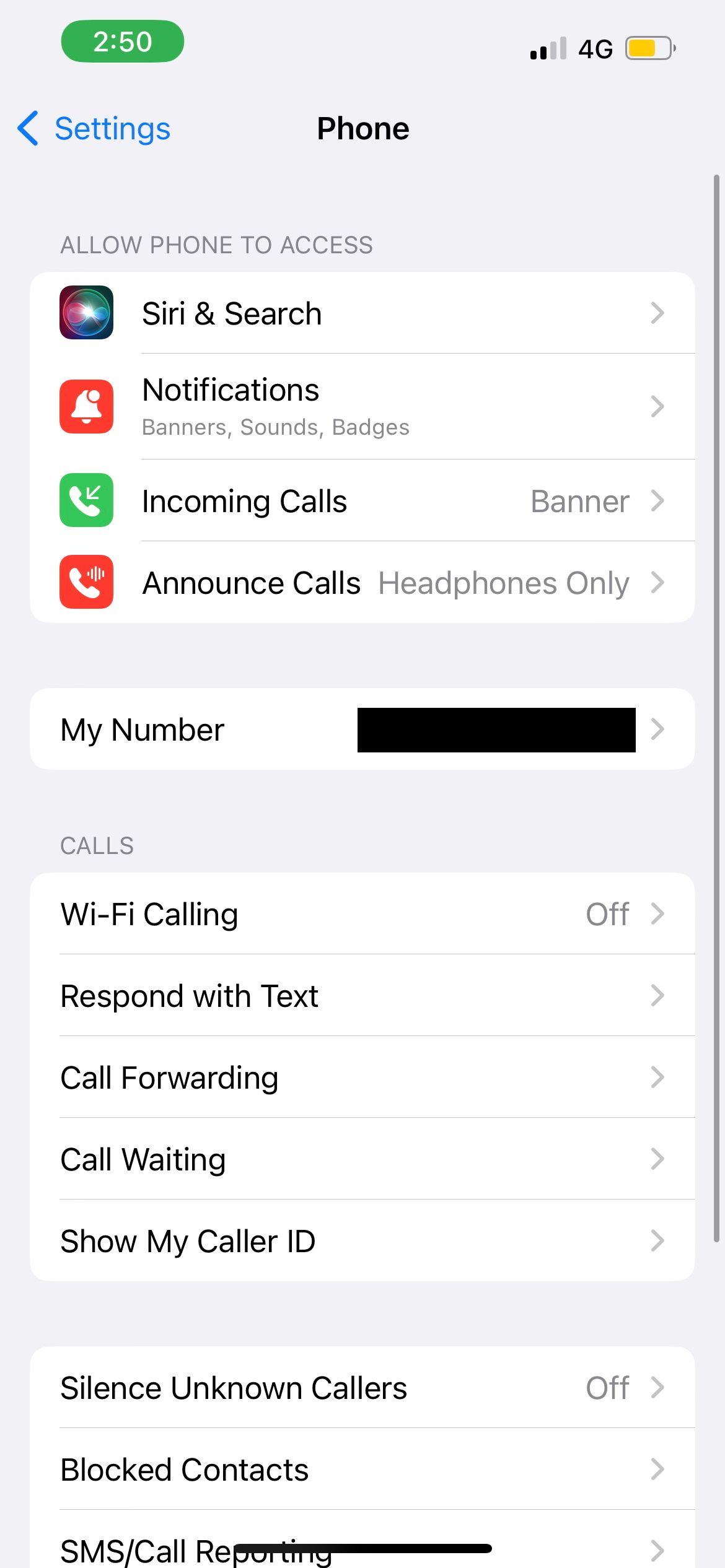
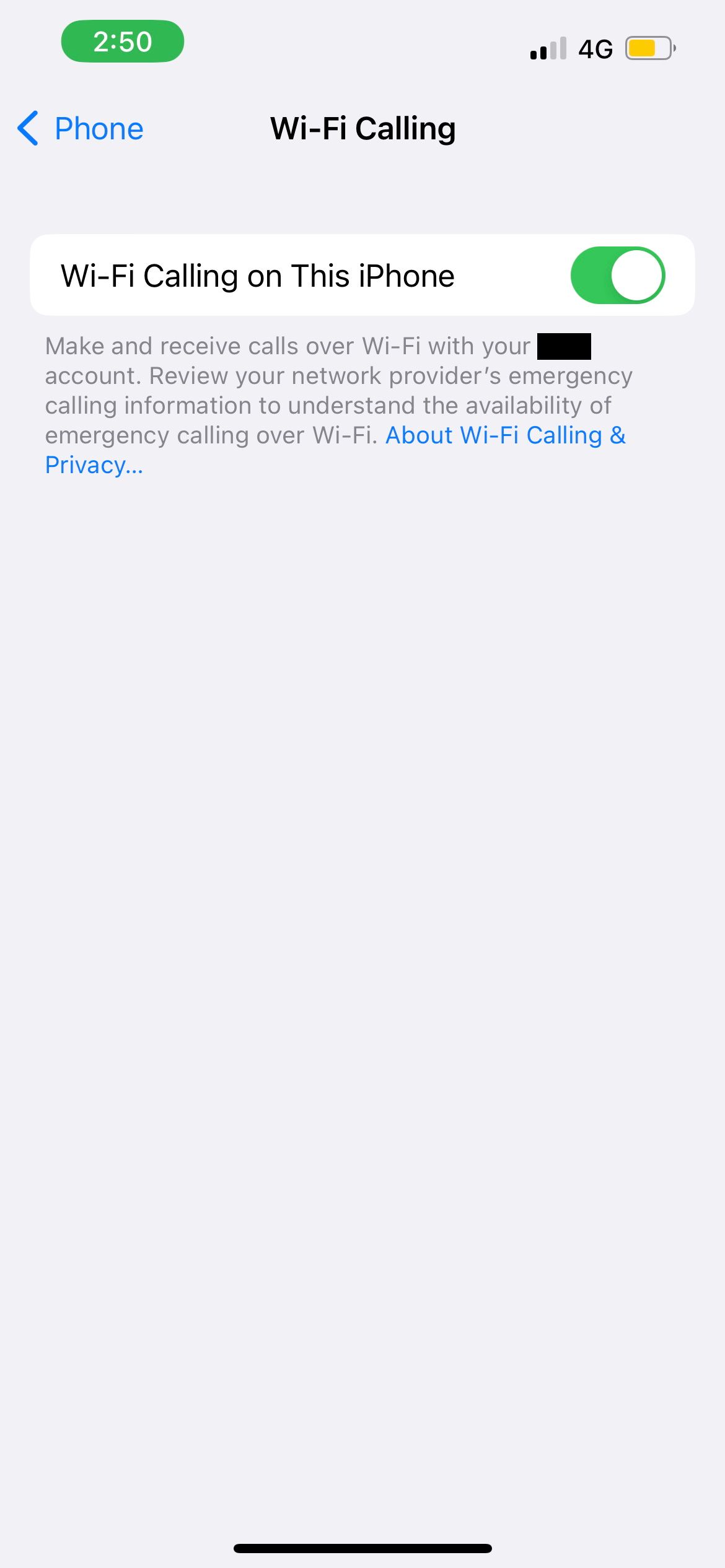
5. Rechercher une mise à jour des paramètres de l'opérateur
Une autre solution consiste à vérifier si votre opérateur dispose de mises à jour liées au réseau. Tout d’abord, connectez votre iPhone au Wi-Fi ou activez les données cellulaires. Ensuite, accédez à l'application Paramètres. Sélectionnez Général et appuyez sur À propos.
Si une mise à jour est disponible, vous verrez une invite de mise à jour des paramètres de l'opérateur. Appuyez sur Mettre à jour pour commencer l'installation.
6. Redémarrez votre iPhone
Une solution courante mais efficace à la plupart des problèmes techniques consiste simplement à redémarrer votre appareil. Différents modèles d'iPhone ont souvent des méthodes de redémarrage différentes. Donc, si vous ne savez pas exactement quoi faire, vous pouvez lire notre guide de dédicace sur le redémarrage de votre iPhone : peu importe même si les boutons de votre iPhone sont cassés.
7. Retirez et réinsérez la carte SIM de votre iPhone

Une carte SIM fonctionnelle est essentielle pour envoyer des SMS et passer des appels depuis votre iPhone. Si votre appareil ne parvient pas à détecter correctement votre carte SIM, c'est peut-être la raison pour laquelle votre iPhone ne peut pas passer d'appels.
La solution simple consiste à retirer en toute sécurité la carte SIM de votre iPhone et à la remettre en place. Le plateau de la carte SIM est situé sur le côté de votre iPhone. Pour éjecter le plateau, vous pouvez utiliser l'outil d'éjection SIM inclus dans la boîte de votre iPhone (ou un trombone déplié).
Après avoir retiré la carte SIM, essuyez-la délicatement avec un chiffon doux et non pelucheux. Ensuite, remettez la carte SIM dans le plateau et faites-la glisser dans votre iPhone. Il est important de manipuler ces composants avec soin pour éviter d'endommager votre appareil au cours du processus.
8. Mettez à jour votre iPhone
Les mises à jour du logiciel iOS d'Apple sont souvent accompagnées de correctifs qui corrigent des bogues logiciels mineurs. Parfois, vous pouvez résoudre les problèmes d'appel de votre iPhone en gardant simplement votre iPhone à jour.
Alors, consultez notre guide sur la mise à jour de votre iPhone, ou allez simplement dans Paramètres > Général > Mise à jour du logiciel pour voir si une mise à jour est disponible pour votre appareil.
9. Réinitialiser les paramètres réseau
Vous ne pourrez peut-être pas passer d'appels depuis votre iPhone en cas de problèmes liés au réseau. La solution suivante consiste donc à réinitialiser les paramètres réseau de votre iPhone.
Soyez assuré qu'il ne s'agit pas d'une réinitialisation d'usine. Il supprime simplement les données réseau, telles que les mots de passe Wi-Fi et les connexions d'appareils Bluetooth, qui peuvent toutes être facilement reconfigurées ultérieurement. Tout le contenu stocké sur votre iPhone devrait parfaitement fonctionner, comme vos applications, vos photos et votre musique.
10. Réinitialiser tous les paramètres
Si votre iPhone ne peut toujours pas passer d'appels, la dernière solution que vous pouvez essayer est de réinitialiser tous les paramètres de votre iPhone. Pour ce faire, accédez à Paramètres > Général > Transférer ou réinitialiser l'iPhone. Appuyez sur Réinitialiser et sélectionnez Réinitialiser tous les paramètres. Vous serez invité à saisir le code d’accès de votre appareil pour continuer.
Assurez-vous de ne pas choisir l'option Effacer tout le contenu et les paramètres, car cela effacerait toutes les données de votre iPhone.
Cependant, ce processus peut prendre beaucoup de temps si vous avez beaucoup de données sur votre appareil. Avant d'essayer cette solution, veuillez déterminer si le problème pourrait réellement provenir de la personne que vous essayez d'appeler. Vous souhaiterez peut-être trouver un autre moyen de les contacter pour vous assurer que leur téléphone fonctionne avant de passer plus de temps à réinitialiser les paramètres de votre propre appareil.
Votre iPhone n'est peut-être pas le problème
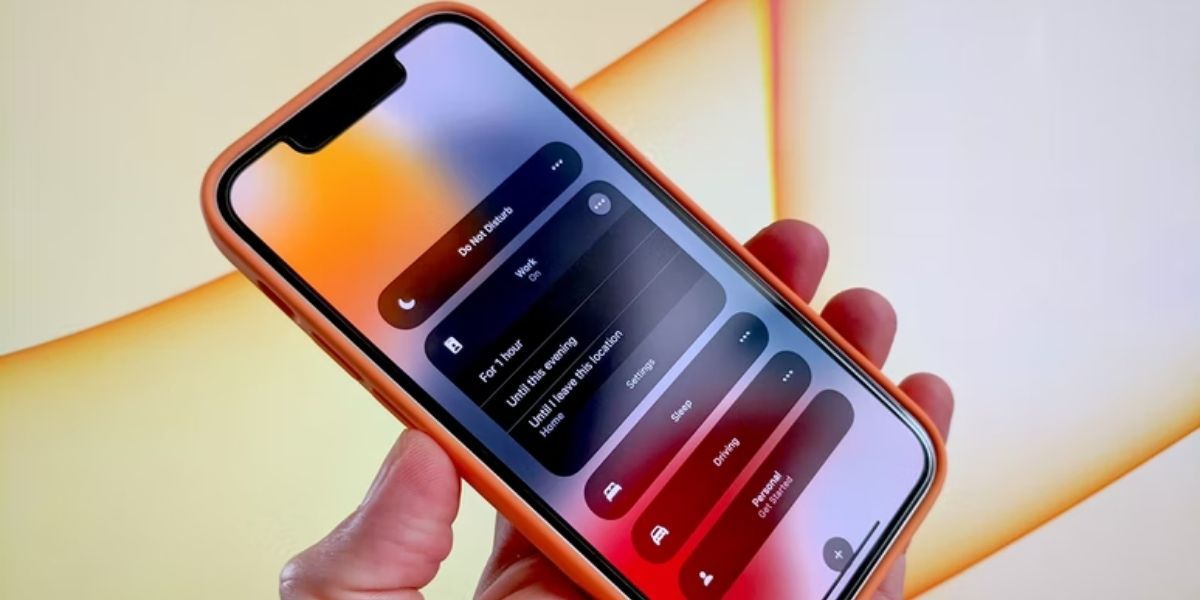
Il existe plusieurs raisons pour lesquelles l'appareil de votre destinataire cible peut ne pas recevoir votre appel. Par exemple, ils peuvent avoir un signal médiocre même si ce n'est pas le cas. Ou peut-être qu'ils mettent leur téléphone en mode Ne pas déranger pour bloquer tous les appels.
Il existe un moyen rapide de confirmer si le problème vient des fonctionnalités de votre iPhone. Vous pouvez essayer d'appeler quelqu'un dans la même pièce que vous ou quelqu'un que vous connaissez et qui est disponible pour répondre à votre appel test.
Si l'appel réussit, cela signifie que votre iPhone peut passer un appel sortant sans problème. Le problème doit donc provenir de l'autre personne que vous essayez d'appeler.
Autres moyens d'appeler quelqu'un
Si vous pensez que le problème vient de votre appareil, l'application Téléphone n'est pas votre seule option lorsque vous devez appeler quelqu'un. Voici quelques méthodes alternatives pour passer un appel depuis votre iPhone.
Utiliser FaceTime
Essayez d'utiliser l'application FaceTime pour appeler votre contact au lieu de l'application Téléphone. Que vous activiez ou non la vidéo, cela forcera votre iPhone à passer un appel via votre connexion Internet (au lieu de votre réseau cellulaire), ce qui pourrait lui permettre de passer.
Utiliser des applications tierces
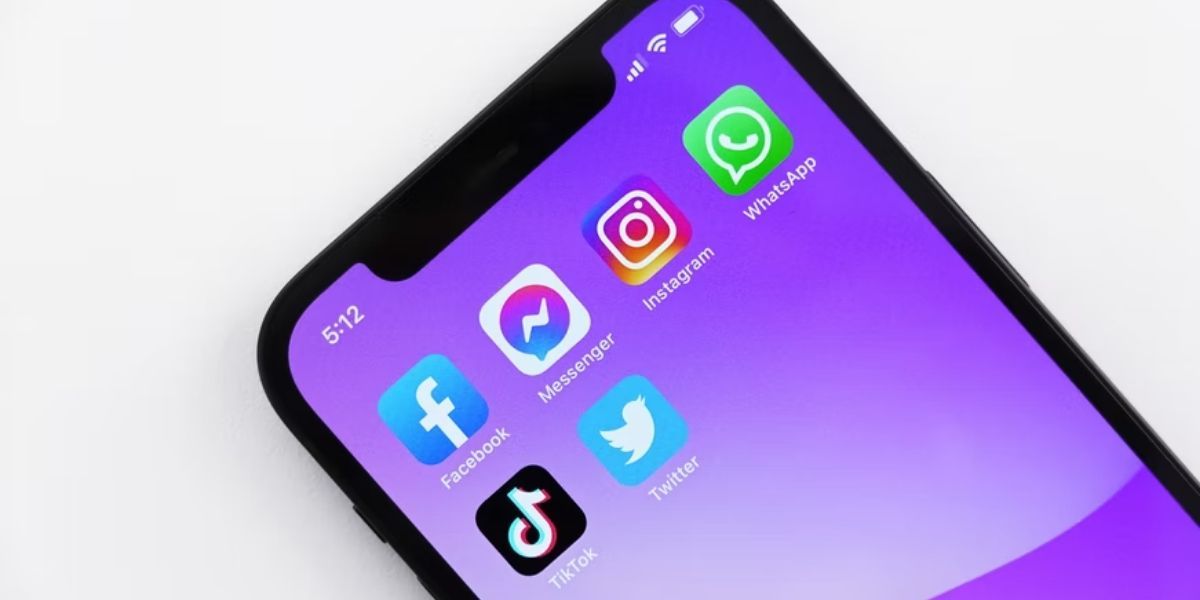
Si vous pouvez vous connecter à un réseau Wi-Fi, vous pouvez passer un appel à l'aide d'applications tierces, telles que WhatsApp et Messenger. Ces applications vous permettent de passer des appels gratuits via une connexion Internet.
Cependant, la limitation est que votre contact doit également être un utilisateur de cette application. En outre, ils doivent avoir activé le Wi-Fi ou les données cellulaires sur leur appareil pour recevoir la notification d'appel entrant.
Utiliser un autre téléphone
Une autre option consiste simplement à emprunter le téléphone d'une autre personne pour passer un appel. S'ils utilisent un autre opérateur, ils peuvent avoir un signal cellulaire plus fort que vous.
Soyez toutefois attentif à la durée de votre appel et au coût potentiel de l'appel. Vous ne voulez pas que votre ami reçoive des frais d'appel élevés après vous avoir laissé utiliser son téléphone !
Utilisez à nouveau votre iPhone pour passer des appels
Si vous vous demandez pourquoi vous ne pouvez pas passer d'appels sur votre iPhone, nous espérons que cette liste de correctifs et de suggestions vous a aidé à résoudre le problème. les problèmes d'appels téléphoniques que vous rencontriez. Si le problème persiste, il est préférable de contacter votre opérateur de téléphonie mobile ou l'assistance Apple pour obtenir de l'aide.
-
 Comment supprimer vos données d'un site de recherche de personneCet article a été mis à jour pour la dernière fois le 24 février 2025. Beaucoup de gens ignorent qu'une quantité importante de leurs donné...Tutoriel logiciel Publié le 2025-04-21
Comment supprimer vos données d'un site de recherche de personneCet article a été mis à jour pour la dernière fois le 24 février 2025. Beaucoup de gens ignorent qu'une quantité importante de leurs donné...Tutoriel logiciel Publié le 2025-04-21 -
 Comment déguiser un iPad en ordinateur portableCet article mis à jour (publié à l'origine le 31 octobre 2019) explore comment transformer votre iPad en une alternative d'ordinateur portabl...Tutoriel logiciel Publié le 2025-04-21
Comment déguiser un iPad en ordinateur portableCet article mis à jour (publié à l'origine le 31 octobre 2019) explore comment transformer votre iPad en une alternative d'ordinateur portabl...Tutoriel logiciel Publié le 2025-04-21 -
 Comment nettoyer le cache de boîte aux lettres Mac? Comment le supprimer sur Mac?Ce guide explique comment effacer le cache de messagerie sur votre Mac, en résolvant des problèmes communs tels que les performances lentes et les pr...Tutoriel logiciel Publié le 2025-04-21
Comment nettoyer le cache de boîte aux lettres Mac? Comment le supprimer sur Mac?Ce guide explique comment effacer le cache de messagerie sur votre Mac, en résolvant des problèmes communs tels que les performances lentes et les pr...Tutoriel logiciel Publié le 2025-04-21 -
 Comment hiérarchiser l'allocation du WiFi aux appareils les plus nécessairesLes maisons modernes ont généralement plusieurs appareils connectés aux réseaux d'accès Wi-Fi simultanément, ce qui conduit souvent à une étan...Tutoriel logiciel Publié le 2025-04-19
Comment hiérarchiser l'allocation du WiFi aux appareils les plus nécessairesLes maisons modernes ont généralement plusieurs appareils connectés aux réseaux d'accès Wi-Fi simultanément, ce qui conduit souvent à une étan...Tutoriel logiciel Publié le 2025-04-19 -
 McAfee Antivirus Software Review: Est-ce suffisant? 【Fonction, prix】McAfee: un antivirus vétéran, mais est-ce le meilleur pour les mac? McAfee, un nom de longue date et réputé dans la cybersécurité, propose une suit...Tutoriel logiciel Publié le 2025-04-19
McAfee Antivirus Software Review: Est-ce suffisant? 【Fonction, prix】McAfee: un antivirus vétéran, mais est-ce le meilleur pour les mac? McAfee, un nom de longue date et réputé dans la cybersécurité, propose une suit...Tutoriel logiciel Publié le 2025-04-19 -
 OnePlus Watch 3 est reporté à avril en raison de problèmes drôlesAprès la sortie de la montre Smartwatch très attendue depuis longtemps, le plan d'achat peut nécessiter un léger ajustement. Un problème de pr...Tutoriel logiciel Publié le 2025-04-19
OnePlus Watch 3 est reporté à avril en raison de problèmes drôlesAprès la sortie de la montre Smartwatch très attendue depuis longtemps, le plan d'achat peut nécessiter un léger ajustement. Un problème de pr...Tutoriel logiciel Publié le 2025-04-19 -
 Conseils pour profiter au maximum de la fonction de robinet à l'arrière de votre iPhoneAu fil des ans, Apple a développé un grand nombre d'outils pour rendre l'utilisation des iPhones plus pratique. Bien que la fonction «tape...Tutoriel logiciel Publié le 2025-04-18
Conseils pour profiter au maximum de la fonction de robinet à l'arrière de votre iPhoneAu fil des ans, Apple a développé un grand nombre d'outils pour rendre l'utilisation des iPhones plus pratique. Bien que la fonction «tape...Tutoriel logiciel Publié le 2025-04-18 -
 Obtenez rapidement les mises à jour Windows 11 24h2, sautez la file d'attente en attenteDans le guide complet, Minitool vous guidera à travers la manière de contourner la ligne d'attente Windows 11 24h2 en utilisant la politique et l...Tutoriel logiciel Publié le 2025-04-18
Obtenez rapidement les mises à jour Windows 11 24h2, sautez la file d'attente en attenteDans le guide complet, Minitool vous guidera à travers la manière de contourner la ligne d'attente Windows 11 24h2 en utilisant la politique et l...Tutoriel logiciel Publié le 2025-04-18 -
 Conseils pour utiliser des points chauds de téléphonie mobile: comment éviter la surtension du trafic de donnéesUtiliser votre téléphone comme hotspot pour votre ordinateur portable en déplacement est pratique, mais les ordinateurs portables sont des porcs de d...Tutoriel logiciel Publié le 2025-04-18
Conseils pour utiliser des points chauds de téléphonie mobile: comment éviter la surtension du trafic de donnéesUtiliser votre téléphone comme hotspot pour votre ordinateur portable en déplacement est pratique, mais les ordinateurs portables sont des porcs de d...Tutoriel logiciel Publié le 2025-04-18 -
 Lequel est le meilleur par rapport à l'iPhone et à Android?Choisir entre iOS et Android: une comparaison détaillée Le marché du téléphone mobile est dominé par deux principaux acteurs: iOS et Android. Les ...Tutoriel logiciel Publié le 2025-04-17
Lequel est le meilleur par rapport à l'iPhone et à Android?Choisir entre iOS et Android: une comparaison détaillée Le marché du téléphone mobile est dominé par deux principaux acteurs: iOS et Android. Les ...Tutoriel logiciel Publié le 2025-04-17 -
 Safari ralentit sur Mac? Le secret pour accélérer safari!Le navigateur Safari fonctionne lentement? Un guide incontournable de l'accélération pour les utilisateurs de Mac! Safari est l'un des navi...Tutoriel logiciel Publié le 2025-04-17
Safari ralentit sur Mac? Le secret pour accélérer safari!Le navigateur Safari fonctionne lentement? Un guide incontournable de l'accélération pour les utilisateurs de Mac! Safari est l'un des navi...Tutoriel logiciel Publié le 2025-04-17 -
 Je pensais que je n'aurais jamais besoin d'un portefeuille avant que cela ne se produiseVous êtes dans un bon restaurant avec votre bien-aimé; Peut-être que vous appréciez tous les deux un joli steak. Après un certain temps, vous levez l...Tutoriel logiciel Publié le 2025-04-17
Je pensais que je n'aurais jamais besoin d'un portefeuille avant que cela ne se produiseVous êtes dans un bon restaurant avec votre bien-aimé; Peut-être que vous appréciez tous les deux un joli steak. Après un certain temps, vous levez l...Tutoriel logiciel Publié le 2025-04-17 -
 Comparaison entre McAfee et Mackeeper: Lequel est le meilleur? Comment choisir un logiciel antivirus?Choisir la bonne solution de cybersécurité pour votre Mac peut être délicat. Cette comparaison de McAfee et Mackeeper vous aide à décider entre une ...Tutoriel logiciel Publié le 2025-04-17
Comparaison entre McAfee et Mackeeper: Lequel est le meilleur? Comment choisir un logiciel antivirus?Choisir la bonne solution de cybersécurité pour votre Mac peut être délicat. Cette comparaison de McAfee et Mackeeper vous aide à décider entre une ...Tutoriel logiciel Publié le 2025-04-17 -
 7 applications de communication de sécurité que vous devez utiliserChoisir une application de messagerie se résume souvent à ce que vos contacts utilisent, surplombant un facteur crucial: la sécurité. Nous partageon...Tutoriel logiciel Publié le 2025-04-17
7 applications de communication de sécurité que vous devez utiliserChoisir une application de messagerie se résume souvent à ce que vos contacts utilisent, surplombant un facteur crucial: la sécurité. Nous partageon...Tutoriel logiciel Publié le 2025-04-17 -
 Le guide ultime pour étiqueter n'importe quel site WebBeyond Static: Annoter les pages Web avec facilité Le Web ne devrait pas être une expérience statique. Avec les bons outils, vous pouvez vous enga...Tutoriel logiciel Publié le 2025-04-17
Le guide ultime pour étiqueter n'importe quel site WebBeyond Static: Annoter les pages Web avec facilité Le Web ne devrait pas être une expérience statique. Avec les bons outils, vous pouvez vous enga...Tutoriel logiciel Publié le 2025-04-17
Étudier le chinois
- 1 Comment dit-on « marcher » en chinois ? 走路 Prononciation chinoise, 走路 Apprentissage du chinois
- 2 Comment dit-on « prendre l’avion » en chinois ? 坐飞机 Prononciation chinoise, 坐飞机 Apprentissage du chinois
- 3 Comment dit-on « prendre un train » en chinois ? 坐火车 Prononciation chinoise, 坐火车 Apprentissage du chinois
- 4 Comment dit-on « prendre un bus » en chinois ? 坐车 Prononciation chinoise, 坐车 Apprentissage du chinois
- 5 Comment dire conduire en chinois? 开车 Prononciation chinoise, 开车 Apprentissage du chinois
- 6 Comment dit-on nager en chinois ? 游泳 Prononciation chinoise, 游泳 Apprentissage du chinois
- 7 Comment dit-on faire du vélo en chinois ? 骑自行车 Prononciation chinoise, 骑自行车 Apprentissage du chinois
- 8 Comment dit-on bonjour en chinois ? 你好Prononciation chinoise, 你好Apprentissage du chinois
- 9 Comment dit-on merci en chinois ? 谢谢Prononciation chinoise, 谢谢Apprentissage du chinois
- 10 How to say goodbye in Chinese? 再见Chinese pronunciation, 再见Chinese learning
























